Comment rediriger la recherche Web Windows 10 vers Chrome Browser
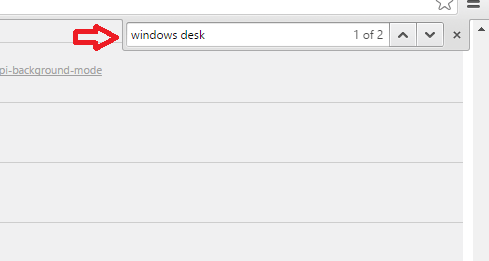
- 2266
- 154
- Jeanne Dupont
Deux caractéristiques remarquables de Windows 10 sont Cortana et Microsoft Edge. La barre Cortana vous offre des options de recherche Web comme résultat de la recherche des mots clés que vous tapez. Et Microsoft Edge est le nouveau moteur de recherche par Microsoft. Ainsi, lorsque vous recherchez quelque chose dans la barre Cortana de votre appareil Windows 10, s'il s'agit d'une recherche Web, le résultat est affiché dans Microsoft Edge par défaut. Windows 10 redirige toutes les recherches Web vers Bing. Si vous n'êtes pas un fan de la recherche Bing ou du navigateur Edge, vous pourriez trouver cela moins intéressant. Vous pouvez désactiver cette fonctionnalité si vous voulez. Comme Microsoft Edge est un navigateur relativement nouveau, il existe de nombreuses fonctionnalités qui ne sont pas disponibles. Et en outre, la plupart d'entre nous peuvent être plus familiers avec le navigateur Chrome et le moteur de recherche Google. Il n'est pas toujours facile de lancer le navigateur Google Chrome chaque fois que vous souhaitez rechercher quelque chose sur le Web. Par conséquent, nous préférerions chercher quelque chose sur le bar Cortana. Maintenant, si vous souhaitez que vos recherches Web Windows 10 soient redirigées vers Google au lieu de Bing, lisez cet article et suivez soigneusement les étapes simples ci-dessous.
Mise à jour: Microsoft a clôturé cette faille sur laquelle ce piratage chromé était basé, donc l'astuce ci-dessous ne fonctionnera pas
Note: - Avant de le faire, assurez-vous que Chrome est votre navigateur Web par défaut dans Windows 10
Comment rediriger la recherche Web Windows 10 vers Chrome
- Taper chrome: // drapeaux / Dans l'onglet du navigateur. Cela ouvre les drapeaux chromés.

- Presse Ctrl + f (Trouver l'option) et tapez Redirection de recherche de bureau Windows préférence.
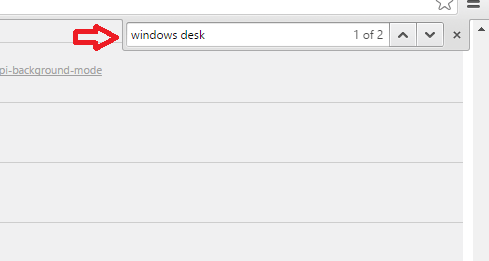
- Changez-le comme indiqué dans l'image pour modifier le navigateur par défaut. Clique sur le RELANCER MAINTENANT bouton. Les changements prendront effet après la relance.
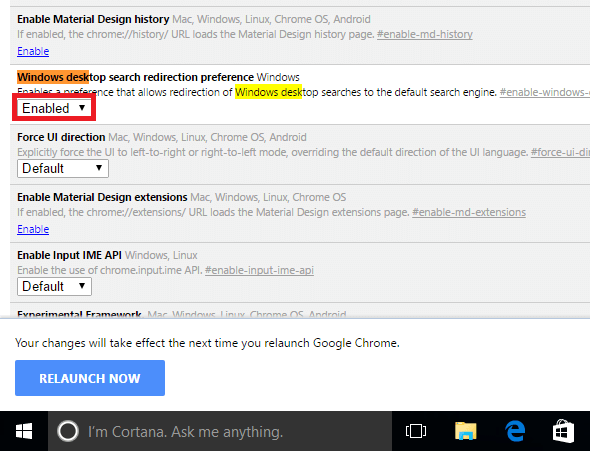
Définissez maintenant le moteur de recherche par défaut comme Google dans Chrome et maintenant tous les résultats Web s'ouvriront dans Google.
Pour en savoir plus sur les fonctionnalités et les fonctionnalités à l'aide de drapeaux Chrome, cliquez ici. Une chose que vous devez savoir, c'est que les fonctionnalités du drapeau sont temporaires. Ils peuvent s'écraser, changer ou disparaître à tout moment. Étant donné que les drapeaux sont des caractéristiques expérimentales, elles ne sont pas toujours fiables. Vous pouvez toujours réinitialiser les modifications que vous avez apportées à l'aide de drapeaux Chrome en utilisant l'option Réinitialiser la par défaut qui est fournie. Si vous êtes déçu du fait que les drapeaux ne sont pas fiables, ne vous inquiétez pas. Voici une alternative. Google a une extension appelée bing2google. Bing2Google redirige vos recherches Web sur la barre de recherche Windows 10 de Bing vers Google Search Engine. Installez l'extension Bing2Google sur votre appareil. La prochaine fois que vous rechercherez quelque chose dans le bar Cortana, votre résultat sera redirigé vers Google Chrome. Et Google effectuera la recherche au lieu de Bing.
Et pour ajouter, Firefox peut également fournir les résultats de la recherche Web que vous effectuez sur l'appareil Windows 10.
- « Correction du DNS Sever ne répond pas à l'erreur dans Windows
- Accélérer le chargement des dossiers de chargement lent dans les fenêtres »

